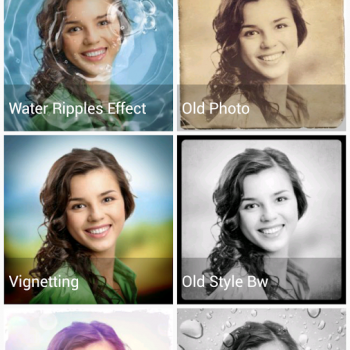اخفاء شبكة الواي فاي فى الأكسس بوينت access point
اخفاء شبكة الواي فاي فى الأكسس بوينت access point
هل تمتلك أكسس بوينت فى منزلك .. ؟ هل تبحث عن طريقة لأخفاء شبكة الواى فاى فى الأكسس بوينت .. ؟ فى هذه التدوينة وكما فى العنوان سوف نتعرف على سريعاً على طريقة أخفاء شبكة الواى فاى فى الأكسس بوينت بطريقة سهلة للغاية ومنع الأخرين من الأطلاع عليها، مع العلم أننا قمنا بشرح طريقة اخفاء شبكة الواي فاي te data راوتر تى داتا، بالأضافة إلى شرح طريقة اخفاء شبكة الواي فاي راوتر اورنج orange "لينك dsl سابقًا" .
ربما بعض المستخدمين يتساءلون عن مميزات أخفاء شبكة الواى فاى فى الراوتر أو الأكسس بوينت، وهل يجب القيام بها بالفعل أم لا .. ؟ بكل تأكيد أخفاء شبكة الواى فاى شىء ضرورى جداً ومهم لأنه يساعد على أخفاء شبكة الواى فاى الخاص بك عن أعين الجميع ولا يمكن لأى شخص معرفة والأطلاع على شبكة الواى فاى الخاص بك أطلاقاً، إذا كنت ترغب وتريد معرفة طريقة اخفاء شبكة الواى فاى فى الأكسس بوينت تابع الخطوات أدناه .
1 : فى متصفح الأنترنت المثبت على جهاز الكمبيوتر الخاص بك تقوم بكتابة عنوان الأى بى الخاص بالأكسس بوينت، وال ip الأفتراضى يكون 192.168.0.254 ثم كتابة اليوزر والباسورد، مع العلم بأن اليوزر والباسورد الأفتراضى للأكسس بوينت يكون admin .
2 : بعد الدخول الى صفحة الأكسس بوينت تقوم بالنقر على خيار " network " ثم " wireless " ثم النقر على " wireless settings " ثم من جهة اليمين تقوم بأزالة علامة صح من أمام خيار " Disable SSID broadcast " ثم النقر على Save ثم reboot كما فى الصورة أدناه .

3 : بعد ذلك سوف تلاحظ بنفسك أختفاء شبكة الواى فاى فى جهاز الكمبيوتر الخاص بك وفى الهاتف أيضاً ولن تظهر هذه الشبكة على أى جهاز أو هاتف، ولأظهارها مرة ثانية تقوم بتطبيق نفس الخطوات مع وضع علامة صح أمام خيار Disable SSID broadcast .
أما بخصوص طريقة الأتصال بالشبكة المخفية تابع هذا المقال " شرح طريقة الاتصال بشبكة وايرلس مخفية فى الكمبيوتر " و " كيفية الاتصال بشبكة واي فاي مخفية فى الاندرويد والايفون " .
ربما بعض المستخدمين يتساءلون عن مميزات أخفاء شبكة الواى فاى فى الراوتر أو الأكسس بوينت، وهل يجب القيام بها بالفعل أم لا .. ؟ بكل تأكيد أخفاء شبكة الواى فاى شىء ضرورى جداً ومهم لأنه يساعد على أخفاء شبكة الواى فاى الخاص بك عن أعين الجميع ولا يمكن لأى شخص معرفة والأطلاع على شبكة الواى فاى الخاص بك أطلاقاً، إذا كنت ترغب وتريد معرفة طريقة اخفاء شبكة الواى فاى فى الأكسس بوينت تابع الخطوات أدناه .
1 : فى متصفح الأنترنت المثبت على جهاز الكمبيوتر الخاص بك تقوم بكتابة عنوان الأى بى الخاص بالأكسس بوينت، وال ip الأفتراضى يكون 192.168.0.254 ثم كتابة اليوزر والباسورد، مع العلم بأن اليوزر والباسورد الأفتراضى للأكسس بوينت يكون admin .
2 : بعد الدخول الى صفحة الأكسس بوينت تقوم بالنقر على خيار " network " ثم " wireless " ثم النقر على " wireless settings " ثم من جهة اليمين تقوم بأزالة علامة صح من أمام خيار " Disable SSID broadcast " ثم النقر على Save ثم reboot كما فى الصورة أدناه .
3 : بعد ذلك سوف تلاحظ بنفسك أختفاء شبكة الواى فاى فى جهاز الكمبيوتر الخاص بك وفى الهاتف أيضاً ولن تظهر هذه الشبكة على أى جهاز أو هاتف، ولأظهارها مرة ثانية تقوم بتطبيق نفس الخطوات مع وضع علامة صح أمام خيار Disable SSID broadcast .
أما بخصوص طريقة الأتصال بالشبكة المخفية تابع هذا المقال " شرح طريقة الاتصال بشبكة وايرلس مخفية فى الكمبيوتر " و " كيفية الاتصال بشبكة واي فاي مخفية فى الاندرويد والايفون " .